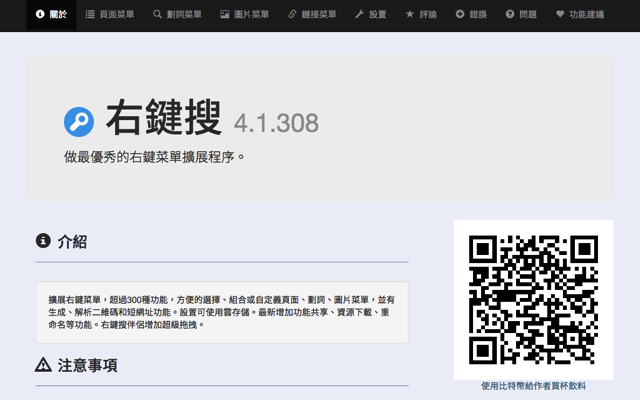
從 Google Chrome 或 Firefox 瀏覽器時常能夠找到許多便捷的功能,有些依附在擴充工具裡,安裝後可以直接從右鍵選單來進行查詢、翻譯等等,不過如果安裝過多擴充功能,又會使得瀏覽器變得肥大,有沒有更快、更簡單的方法,可以改造 Google 瀏覽器的右鍵選單,讓它結合更多我們可能會用到的功能呢?
本文要介紹一款相當強大的「右鍵搜」外掛,號稱是最優秀的右鍵選單擴充工具,能夠改造 Google Chrome 瀏覽器,將常用的功能組合到瀏覽器裡,而無須額外安裝其他的外掛功能。
右鍵搜結合超過 300 種常見功能,例如可以方便選擇、組合自訂頁面,或是劃詞、圖片選單、產生二維碼和短網址,當然也能夠選擇文字後快速送入 Google、Bing、維基百科等網站查詢,或者 Google 圖片、分享至 Facebook 等等,右鍵搜最方便的地方在於使用者可自由選擇自己平常慣用的功能,而不用把所有工具都整合到選單,以免它又臭又長。
擴充功能資訊
元件名稱:右鍵搜
適用平台:Chrome
程式語系:中文等多國語言
安裝頁面:從 Chrome 線上應用程式商店下載
使用教學
STEP 1
以 Google Chrome 瀏覽器開啟「右鍵搜」擴充功能頁面,點選「+ 加到 Chrome」將它安裝到瀏覽器裡,安裝後即可使用。
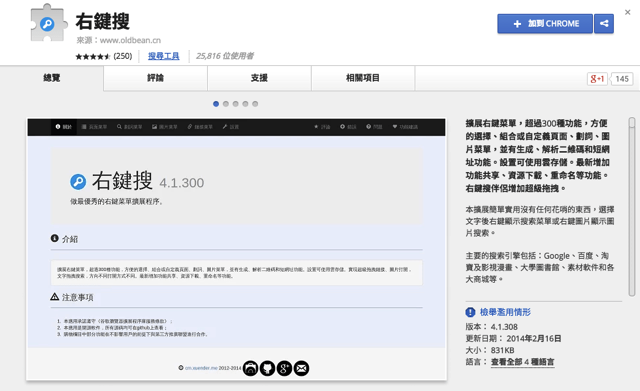
STEP 2
安裝後「右鍵搜」會在右上角顯示一個圖示,點選後可以開啟 Bing、Google 翻譯快速搜尋框,不過這不是這個外掛最重要的功能,先切換到「右鍵搜」選項頁面進行調整。
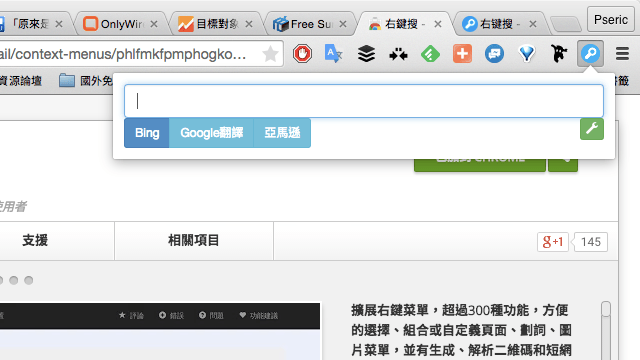
STEP 3
從「右鍵搜」選項頁面可以設定頁面選單、劃詞選單、圖片選單、鏈結選單,簡單來說就是當你選取文字,或是在圖片、鏈結上按右鍵,會出現不一樣的選單功能。
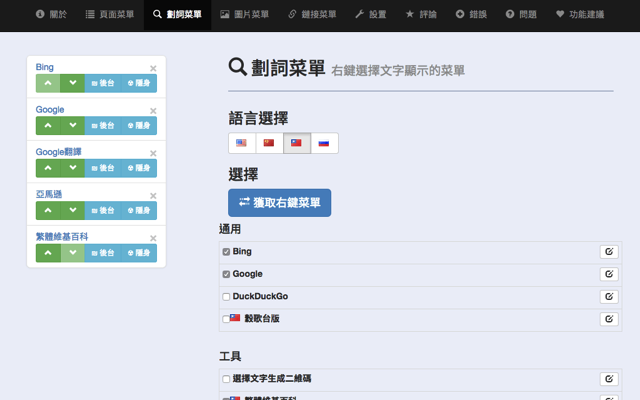
STEP 4
例如選取文字可以直接丟進 Bing、Google、Google 翻譯、維基百科等進行查找,因為右鍵搜支援蠻多服務,也允許使用者自訂選項。
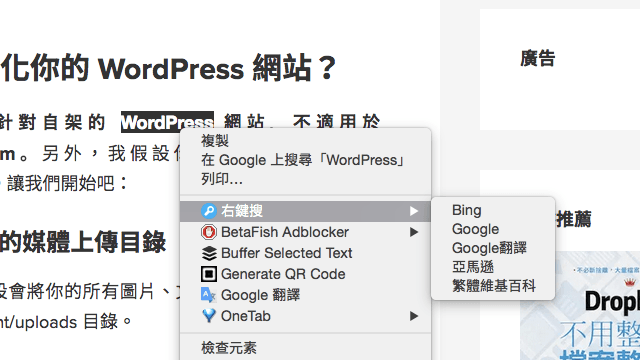
如果你在圖片上按右鍵,則會出現不一樣的選項,例如 Google 圖片、建立圖片短鏈結或解析圖片中的二維碼等等,當然這些功能都可以自由調整或更換,只要開啟「右鍵搜」選項頁面,即可把你常用的功能加入 Google 瀏覽器右鍵,讓你在使用上更有效率。
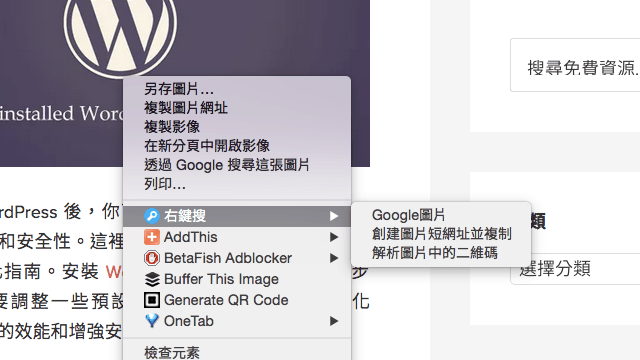
值得一試的三個理由:
- 改造 Chrome 瀏覽器右鍵選單,加入更多常用功能
- 可針對文字、鏈結或圖片加入不同的快速選項
- 設定選單支援繁體中文








